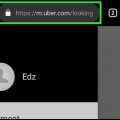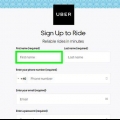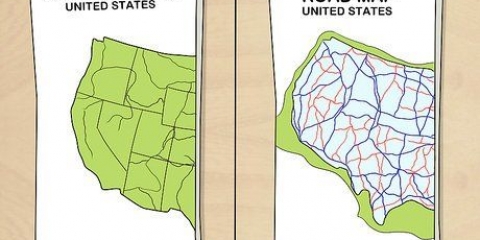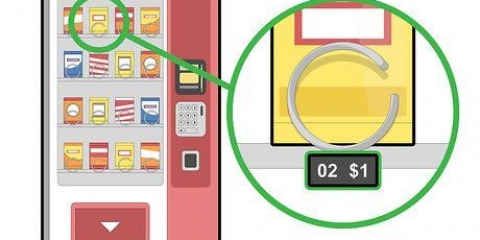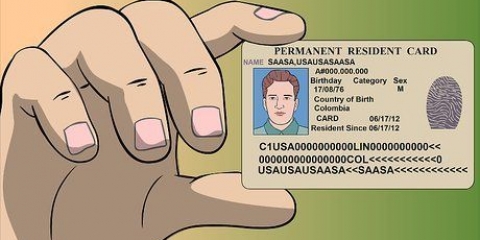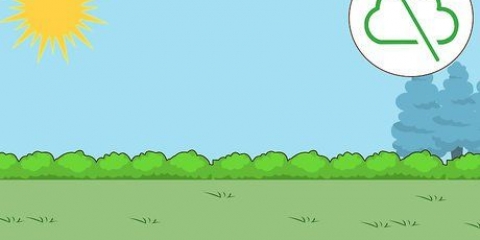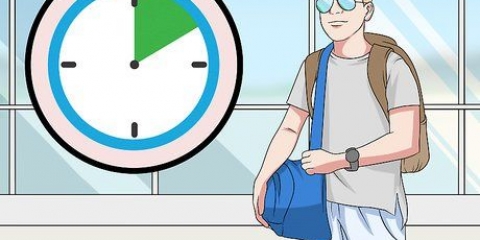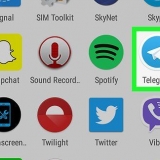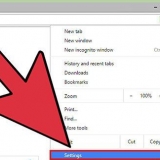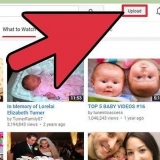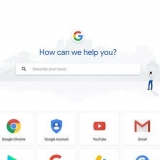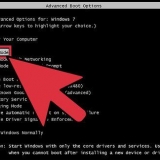L`association de votre compte bancaire prendra quelques jours car votre compte bancaire doit être vérifié. 
Si vous êtes déjà membre Uber, lancez l`application, appuyez sur "Paiements" dans le menu, puis sélectionnez "PayPal" comme mode de paiement. 






Après avoir consulté le tarif, appuyez sur le bouton Retour de votre téléphone pour revenir à la carte. 

L`application vous tiendra au courant de la distance entre votre chauffeur et votre lieu de prise en charge. Une fois le trajet terminé, le montant total sera déduit de votre mode de paiement principal dans PayPal. 


Si vous êtes déjà membre Uber, lancez l`application, appuyez sur "Paiements" dans le menu, puis sélectionnez "Apple Pay" ou "Android Pay" comme mode de paiement. 





Après avoir consulté le tarif, appuyez sur le bouton de retour de votre téléphone pour revenir à la carte. 

L`application vous tiendra au courant de la distance entre votre chauffeur et votre lieu de prise en charge. Une fois le trajet terminé, le montant total sera déduit de la carte que vous avez enregistrée avec Apple Pay ou Android Pay. 

Si vous êtes déjà membre Uber, vous n`avez pas besoin de vous réinscrire. Démarrez l`application, définissez votre lieu de retrait et sélectionnez « Cash » comme mode de paiement. 
Entrez votre nom, email, numéro de téléphone et un mot de passe pour protéger votre compte. Appuyez sur « Suivant » lorsque vous êtes prêt à continuer. Un SMS avec un code de confirmation sera envoyé au numéro de téléphone portable que vous avez fourni. 





Après avoir consulté le tarif, appuyez sur le bouton de retour de votre téléphone pour revenir à la carte. 

L`application vous tiendra au courant de la distance entre votre chauffeur et votre lieu de prise en charge. Lorsque votre trajet est terminé, vous payez votre chauffeur en espèces. Une fois le voyage commencé, vous ne pouvez pas spécifier un autre mode de paiement, vous devez donc disposer de suffisamment d`argent pour couvrir le voyage. 



Connectez-vous à votre compte Uber, puis appuyez sur « Paiement » dans le menu principal. Appuyez sur l`icône « Ajouter un nouveau paiement » (une carte de crédit avec un signe plus) et entrez le numéro de carte de crédit et les informations de vérification comme demandé. Appuyez sur « Ajouter un paiement » lorsque vous avez terminé. 


Après avoir consulté le tarif, appuyez sur le bouton de retour de votre téléphone pour revenir à la carte. 

L`application vous tiendra au courant de la distance entre votre chauffeur et votre lieu de prise en charge. Une fois le trajet terminé, le montant total sera débité de votre carte de débit. 

Entrez votre nom, email, numéro de téléphone et un mot de passe pour protéger votre compte. Appuyez sur « Suivant » lorsque vous êtes prêt à continuer. Un SMS avec un code de confirmation sera envoyé au numéro de téléphone portable que vous avez fourni. 
L`application vérifie si un compte Paytm ou Airtel Money est déjà lié au numéro de téléphone actuel. Si aucun compte n`est trouvé, un nouveau compte sera créé automatiquement. Appuyez sur « OK » pour continuer. 
Si vous avez déjà un compte, l`OTP sera également envoyé à l`adresse e-mail que vous avez enregistrée. 

Pour utiliser le montant indiqué dans le champ du solde, appuyez sur « Utiliser » dans le coin supérieur droit de l`écran. Pour ajouter de l`argent, appuyez sur « Ajouter de l`argent ». Vous pouvez lier une carte de crédit, une carte de débit ou un compte bancaire à votre compte. 




Après avoir consulté le tarif, appuyez sur le bouton de retour de votre téléphone pour revenir à la carte. 

L`application vous tiendra au courant de la distance entre votre chauffeur et votre lieu de prise en charge. Une fois le trajet terminé, le montant total sera déduit de votre compte Paytm ou Airtel en fonction du service que vous utilisez.
Utiliser uber sans carte de crédit
Teneur
C`est une idée fausse commune que vous avez besoin d`une carte de crédit pour utiliser Uber. Si vous avez un compte courant, vous pouvez le lier à votre compte PayPal et l`utiliser pour payer vos courses (dans les pays participants). Uber accepte également de nombreux portefeuilles numériques différents, tels que Android Pay, Google Pay et Paytm. Uber accepte même les espèces dans certains pays asiatiques et africains! Découvrez comment vous inscrire à Uber sans carte de crédit et comment ajouter des modes de paiement supplémentaires à votre compte Uber.
Pas
Méthode 1 sur 5: Utilisation de Paypal

1. Assurez-vous qu`Uber accepte PayPal où que vous soyez. Vous pouvez utiliser votre compte PayPal pour vous inscrire et voyager avec Uber, tant qu`il est disponible dans votre pays. PayPal vous permet d`utiliser votre compte bancaire pour payer vos courses Uber, vous n`avez donc pas besoin de carte de crédit.

2. Inscrivez-vous pour un compte PayPal. Pour utiliser PayPal comme moyen de paiement avec Uber, vous devez disposer d`un compte PayPal valide avec un mode de paiement associé. Regarder comment utiliser paypal pour transférer de l`argent pour obtenir de l`aide pour vous inscrire avec PayPal et lier votre compte bancaire.

3. Ouvrez l`application Uber sur votre téléphone portable. Inscrivez-vous à Uber maintenant (si vous ne l`avez pas déjà fait).

4. Appuyez sur « S`inscrire » et entrez vos informations personnelles comme demandé. Entrez votre nom, email, numéro de téléphone et un mot de passe pour protéger votre compte.

5. Appuyez sur « Suivant » lorsque vous êtes prêt à continuer. Un SMS avec un code de confirmation sera envoyé au numéro de téléphone portable que vous avez fourni.

6. Appuyez sur "PayPal" sur l`écran "Ajouter un paiement". L`application essaiera de se connecter automatiquement à votre compte PayPal.

sept. Saisissez votre mot de passe, puis appuyez sur « Accepter ». Votre compte PayPal sera connecté à Uber.

8. Choisissez un véhicule. Utilisez le curseur en bas de la carte pour sélectionner un type de véhicule Uber. Pour une description de chaque type de véhicule Uber, voir Choisir le bon type Uber.

9. Appuyez sur l`icône de voiture sur le curseur pour afficher les détails du trajet. Vous trouverez ici l`heure d`arrivée estimée, le nombre maximum de passagers et le tarif minimum.

dix. Obtenez une estimation du taux. Dans l`écran des détails, appuyez sur « Obtenir une estimation de tarif ». Entrez l`adresse de votre destination ici et appuyez dessus dans les résultats de la recherche.

11. Appuyez sur « Définir le lieu de prise en charge », puis sélectionnez votre destination. Entrez votre adresse de destination de la même manière que vous avez entré votre position actuelle.

12. Appuyez sur « Demander » pour réserver votre trajet. Après quelques instants, vous verrez le nom du conducteur, la plaque d`immatriculation et une brève description du véhicule. Veuillez vous rendre au lieu de prise en charge que vous avez spécifié et attendre votre chauffeur.
Méthode 2 sur 5 : Utilisation d`Apple Pay ou d`Android Pay

1. Assurez-vous que votre téléphone est compatible avec Apple Pay ou Android Pay. Apple Pay et Android Pay sont des services de portefeuille mobile pour les utilisateurs d`iPhone et d`Android. L`utilisation de l`un de ces services permet d`utiliser Uber sans fournir de carte de crédit.
- Apple Pay : vous devez avoir au moins un iPhone 6 pour utiliser Apple Pay dans des applications comme Uber.
- Android Pay : vous avez au moins KitKat 4.4 et support NFC requis. Le meilleur moyen de savoir si Android Pay fonctionne sur votre téléphone est d`installer l`application depuis le Play Store. Si votre téléphone n`est pas compatible avec Android Pay, un message indiquant que l`application n`est pas compatible s`affichera.
- Ces services nécessitent techniquement l`utilisation d`une carte de crédit ou de débit pour fonctionner, mais vous n`êtes pas obligé de fournir un numéro de carte directement à Uber. Si vous n`avez pas du tout accès à une carte de crédit ou de débit, essayez une autre méthode.

2. Associez vos cartes à Apple Pay ou Android Pay. Avant de pouvoir utiliser un portefeuille numérique pour payer votre trajet, vous devez associer une carte à votre compte. Pour obtenir des instructions sur la configuration de votre portefeuille mobile, consultez Utiliser Android Pay ou Configurer Apple Pay.

3. Lancez l`application Uber sur votre téléphone mobile. Inscrivez-vous à Uber maintenant (si vous ne l`avez pas déjà fait).

4. Appuyez sur « S`inscrire » et entrez vos informations personnelles comme demandé. Entrez votre nom, email, numéro de téléphone et un mot de passe pour protéger votre compte.

5. Appuyez sur « Suivant » lorsque vous êtes prêt à continuer. Un SMS avec un code de confirmation sera envoyé au numéro de téléphone portable que vous avez fourni.

6. Appuyez sur "Apple Pay" ou "Android Pay" sur l`écran "Ajouter un paiement". L`application essaiera de se connecter automatiquement à votre portefeuille mobile.

sept. Choisissez un véhicule. Utilisez le curseur en bas de la carte pour sélectionner un type de véhicule Uber. Pour une description de chaque type de véhicule Uber, voir Choisir le bon type Uber.

8. Appuyez sur l`icône de voiture sur le curseur pour afficher les détails du trajet. Vous trouverez ici l`heure d`arrivée estimée, le nombre maximum de passagers et le tarif minimum.

9. Obtenez une estimation du taux. Dans l`écran des détails, appuyez sur « Obtenir une estimation de tarif ». Entrez l`adresse de votre destination ici et appuyez dessus dans les résultats de la recherche.

dix. Appuyez sur « Définir le lieu de prise en charge », puis sélectionnez votre destination. Entrez votre adresse de destination de la même manière que vous avez entré votre position actuelle.

11. Appuyez sur « Demander » pour réserver votre trajet. Dans quelques instants, vous verrez le nom du conducteur, la plaque d`immatriculation et une brève description du véhicule. Veuillez vous rendre au lieu de prise en charge que vous avez spécifié et attendre votre chauffeur.
Méthode 3 sur 5: Payer en espèces

1. Vérifiez si Uber accepte les espèces dans votre région. Depuis 2015, Uber a commencé à accepter les espèces dans certaines villes d`Asie et d`Afrique. Il n`est actuellement pas possible de payer en espèces pour Uber en Amérique du Nord ou en Europe. Pour savoir si les espèces sont acceptées dans votre ville :
- Aller à https://www.uber.com/villes/ et sélectionnez votre ville dans la liste.
- Faites défiler jusqu`à Conduire avec Uber. Les options de paiement acceptées chez vous sont décrites dans cette section.

2. Installez l`application Uber sur votre téléphone portable. Si les espèces sont acceptées chez vous, vous pouvez créer un compte Uber sans saisir les informations de votre carte de crédit. Recherchez l`application Uber dans l`App Store (iPhone) ou le Play Store (Android), puis appuyez sur Télécharger ou installer.

3. Lancez l`application Uber et appuyez sur "S`inscrire". Maintenant, vous créez votre nouveau compte Uber.

4. Appuyez sur « Cash » sur l`écran « Ajouter un paiement ». Cela définira votre paiement par défaut sur l`option en espèces.

5. Entrez le code de confirmation que vous avez reçu par SMS pour vérifier votre compte. Si vous ne voyez pas d`invite pour entrer le code, il apparaîtra avant que vous ne réserviez votre premier trajet.

6. Définissez votre lieu de prise en charge. Tapez votre adresse actuelle dans la zone de recherche ou faites glisser la carte pour placer la broche à votre emplacement exact.

sept. Choisissez un véhicule. Utilisez le curseur en bas de la carte pour sélectionner un type de véhicule Uber. Pour une description de chaque type de véhicule Uber, voir Choisir le bon type Uber.

8. Appuyez sur l`icône de voiture sur le curseur pour afficher les détails du trajet. Vous trouverez ici l`heure d`arrivée estimée, le nombre maximum de passagers et le tarif minimum.

9. Obtenez une estimation du taux. Dans l`écran des détails, appuyez sur « Obtenir une estimation de tarif ». Entrez l`adresse de votre destination ici et appuyez dessus dans les résultats de la recherche. Vous devez disposer de suffisamment d`argent pour couvrir la partie la plus élevée du tarif estimé pour demander ce trajet.

dix. Appuyez sur « Définir le lieu de prise en charge », puis sélectionnez votre destination. Entrez votre adresse de destination de la même manière que vous avez entré votre position actuelle.

11. Appuyez sur « Demander » pour réserver votre trajet. Dans quelques instants, vous verrez le nom du conducteur, la plaque d`immatriculation et une brève description du véhicule. Veuillez vous rendre au lieu de prise en charge que vous avez spécifié et attendre votre chauffeur.
Méthode 4 sur 5: Utiliser une carte de débit

1. Recherchez un logo Visa ou Mastercard sur votre carte de débit. Si votre banque vous propose une carte avec un logo Visa ou Mastercard, elle devrait fonctionner avec Uber, même s`il ne s`agit pas d`une vraie carte de crédit.

2. Demander une carte de débit prépayée avec un logo Visa ou Mastercard. Si vous n`avez pas de carte de débit, vous pourrez peut-être utiliser une carte de débit prépayée de marque Visa ou Mastercard. Il existe de nombreuses cartes prépayées différentes disponibles dans différents pays. Consulter une banque pour plus d`informations.

3. Appelez la banque qui a émis la carte si vous recevez un message d`erreur. Si vous obtenez une erreur lors de votre inscription à Uber avec votre carte de débit (prépayée ou fournie par votre banque), appelez le numéro d`assistance au dos de la carte et faites-leur savoir que vous essayez de réserver un trajet avec Uber. La banque peut avoir besoin d`autoriser manuellement les frais Uber.

4. Liez votre carte de débit à Uber. Si vous n`êtes pas encore inscrit sur Uber, vous pouvez ignorer cette étape.

5. Choisissez un véhicule. Utilisez le curseur en bas de la carte pour sélectionner un type de véhicule Uber. Pour une description de chaque type de véhicule Uber, voir Choisir le bon type Uber.

6. Appuyez sur l`icône de voiture sur le curseur pour afficher les détails du trajet. Vous trouverez ici l`heure d`arrivée estimée, le nombre maximum de passagers et le tarif minimum.

sept. Obtenez une estimation du taux. Dans l`écran des détails, appuyez sur « Obtenir une estimation de tarif ». Entrez l`adresse de votre destination ici et appuyez dessus dans les résultats de la recherche. Assurez-vous d`avoir suffisamment d`argent sur votre carte bancaire pour couvrir le voyage.

8. Appuyez sur « Définir le lieu de prise en charge », puis sélectionnez votre destination. Entrez votre adresse de destination de la même manière que vous avez entré votre position actuelle.

9. Appuyez sur « Demander » pour réserver votre trajet. Dans quelques instants, vous verrez le nom du conducteur, la plaque d`immatriculation et une brève description du véhicule. Veuillez vous rendre au lieu de prise en charge que vous avez spécifié et attendre votre chauffeur.
Méthode 5 sur 5: Utilisation de Paytm Wallet ou Airtel Money

1. Lancez l`application Uber sur votre téléphone mobile. Les utilisateurs d`Uber résidant en Inde auront la possibilité d`utiliser Paytm Wallet ou Airtel Money au lieu d`une carte de crédit. Si vous habitez ailleurs qu`en Inde, cette méthode ne fonctionnera pas pour vous.
- Si vous êtes déjà membre Uber, vous n`avez pas besoin de vous réinscrire. Lancez l`application, appuyez sur « Paiements » dans le menu et sélectionnez « Ajouter un portefeuille prépayé » comme méthode de paiement. À ce moment-là, sélectionnez « Paytm » ou « Airtel Money ». Si vous n`avez pas de compte, vous serez guidé tout au long du processus d`installation.

2. Lancez l`application Uber et appuyez sur "S`inscrire". Maintenant, vous créez votre nouveau compte Uber.

3. Appuyez sur « Ajouter un portefeuille prépayé », puis sélectionnez votre option. Que vous choisissiez PayTM ou Airtel Money, les prochaines étapes seront très similaires.

4. Vérifiez vos messages texte pour un mot de passe à usage unique (OTP). Que vous ayez ou non un compte Paytm ou Airtel, vous recevrez un SMS du service contenant un OTP.

5. Saisissez le code de confirmation du SMS dans le champ OTP. L`application Uber devrait maintenant être ouverte sur un écran indiquant "Entrez le mot de passe à usage unique (OTP)". Entrez le code de confirmation dans l`espace vide, puis appuyez sur « Vérifier ».

6. Utilisez vos fonds disponibles ou ajoutez de l`argent sur votre compte. Après avoir vérifié votre compte, vous serez redirigé vers un écran avec votre solde actuel.

sept. Tapez le code de confirmation que vous avez reçu par SMS (d`Uber - pas de Paytm ou Airtel OTP) pour vérifier votre compte. Si vous ne voyez pas d`invite pour entrer le code, il apparaîtra avant que vous ne réserviez votre premier trajet.

8. Définissez votre lieu de prise en charge. Tapez votre adresse actuelle dans la zone de recherche ou faites glisser la carte pour placer la broche à votre emplacement exact.

9. Choisissez un véhicule. Utilisez le curseur en bas de la carte pour sélectionner un type de véhicule Uber. Pour une description de chaque type de véhicule Uber, voir Choisir le bon type Uber.

dix. Appuyez sur l`icône de voiture sur le curseur pour afficher les détails du trajet. Vous trouverez ici l`heure d`arrivée estimée, le nombre maximum de passagers et le tarif minimum.

11. Obtenez une estimation du taux. Dans l`écran des détails, appuyez sur « Obtenir une estimation de tarif ». Entrez l`adresse de votre destination ici et appuyez dessus dans les résultats de la recherche. Vous devez avoir suffisamment d`argent sur votre compte Paytm ou Airtel pour couvrir le coût de votre trajet.

12. Appuyez sur « Définir le lieu de prise en charge », puis sélectionnez votre destination. Entrez votre adresse de destination de la même manière que vous avez entré votre position actuelle.

13. Appuyez sur « Demander » pour réserver votre trajet. Dans quelques instants, vous verrez le nom du conducteur, la plaque d`immatriculation et une brève description du véhicule. Veuillez vous rendre au lieu de prise en charge que vous avez spécifié et attendre votre chauffeur.
Des astuces
- Uber a accepté Google Wallet, qui permet aux membres d`utiliser leur compte bancaire pour conduire avec Google. Ceci a été désactivé en faveur d`Android Pay, qui permet uniquement aux membres de lier des cartes de crédit.
- Si vous devez modifier votre mode de paiement une fois que votre trajet a déjà commencé, appuyez sur la flèche à côté du nom de votre chauffeur, puis appuyez sur « Modifier le paiement ». Malheureusement, vous ne pouvez pas utiliser cette option pour basculer vers (ou depuis) le paiement en espèces.
Articles sur le sujet "Utiliser uber sans carte de crédit"
Оцените, пожалуйста статью
Populaire